كيفية إزالة الضبابية من لقطات الشاشة: أفضل الأدوات (2025)
في العصر الرقمي الحالي، نعتمد غالبًا على لقطات الشاشة لالتقاط معلومات مهمة، لكن عدة ظروف قد تؤدي إلى صور منخفضة الجودة أو ضبابية. على سبيل المثال، عند الانتقال من جهاز قديم، مثل iPhone الأصلي أو هاتف Android، إلى نموذج جديد مثل iPhone 16 الذي سيتم إصداره قريبًا، قد تظهر لقطات الشاشة أقل وضوحًا بسبب الضغط أثناء نقل الملفات أو اختلافات في دقة الشاشة. هذه المشكلات يمكن أن تحول ذكرياتك الحادة إلى فوضى.
لكن لا تخف، في هذه المقالة سنستعرض طرقًا فعالة لاستعادة الوضوح وضمان أن تكون لقطاتك المهمة واضحة ومقروءة.
الجزء 1: لماذا نرغب في إزالة الضبابية عن لقطات الشاشة أو إزالة ضبابية الصور؟
قبل أن نتعمق في الحلول الفعلية، دعونا نفهم لماذا يعتبر إزالة الضبابية عن لقطات الشاشة حاجة ملحة. هناك عدة أسباب تجعلنا نحتاج إلى إزالة الضبابية عن لقطات الشاشة:
كشف المعلومات المخفيةغالبًا ما تحجب لقطات الشاشة الضبابية تفاصيل أساسية مثل الرسائل النصية أو أجزاء مهمة من الصورة. يمكن أن يساعد إزالة الضبابية في كشف هذه العناصر المخبأة، مما يضمن عدم فقدانك للمحتوى الحيوي.
مشاركة الوضوحعندما تحتاج إلى مشاركة لقطة شاشة مع الآخرين، يكون الوضوح ضروريًا. يضمن إزالة الضبابية أن تكون الصور المشتركة سهلة الفهم وجذابة بصريًا.
تحسين الجودة البصريةإذا كنت من عشاق الوضوح البصري، يمكن أن يحسن إزالة الضبابية بشكل كبير من جودة لقطات الشاشة، مما يجعلها أكثر جاذبية.
للذين يبحثون عن طريقة سريعة وفعالة لإزالة الضبابية عن لقطات الشاشة، دعونا نستعرض توصياتنا الأفضل.

الجزء 2: كيفية إزالة الضبابية عن لقطات الشاشة على سطح المكتب
1. نقرة واحدة من HitPaw FotorPea لإزالة الضبابية عن لقطات الشاشة
HitPaw FotorPea هو أداة قوية تساعدك في إزالة الضبابية عن لقطات الشاشة بنقرة واحدة فقط. يستخدم خوارزميات متقدمة لإزالة الضبابية وتحسين جودة صورتك.
دعونا نلقي نظرة على بعض ميزاته الأساسية:
- إزالة ضبابية النص بدقة: استعادة النص الضبابي عبر تحليل متعدد الإطارات، مما يضمن دقة عالية
- تحسين AI التكيفي: يكتشف تلقائيًا أنواع الضبابية ويطبق خوارزميات مخصصة. لا حاجة لضبط يدوي.
- معالجة الدفع على عدة منصات: تحسين أكثر من 100 لقطة شاشة على Windows/Mac/iPhone/Android.
- معاينة في الوقت الحقيقي: مقارنة النسخ الأصلية والمحسنة جنبًا إلى جنب. يضمن الجودة قبل الحفظ.
- خط سير عمل بنقرة واحدة: استيراد → تحديد الوضع → تصدير. سهل للمستخدمين غير الفنيين.
كيف تزيل الضبابية عن الصورة، هنا هو الفيديو التعليمي
لاستخدام أداة AI Enhancer من HitPaw FotorPea لإزالة الضبابية عن لقطة الشاشة، اتبع هذه الخطوات:
-
الخطوة 1:قم بتنزيل وتثبيت HitPaw FotorPea على سطح المكتب الخاص بك.
-
الخطوة 2:قم بتشغيل البرنامج واستيراد لقطة الشاشة الضبابية.

-
الخطوة 3:قم بتشغيل وضع TTA لبدء العملية وانتظر حتى يقوم البرنامج بمعالجة الصورة.

-
الخطوة 4:قم بمعاينة الصورة المحسنة وحفظها.

2. استخدام فوتوشوب لإزالة الضبابية عن لقطة الشاشة
فوتوشوب هو برنامج تحرير صور مشهور لا يحتاج إلى تقديم. أفضل جزء حول هذه البرنامج القوي هو أنك يمكنك أيضًا استخدامه لإزالة الضبابية عن لقطات الشاشة. باستخدام أدواته وميزاته المتعددة، يمكنك تحسين جودة صورتك وجعل صورك واضحة.
ومع ذلك، من المهم النظر في الإيجابيات والسلبيات عند استخدام فوتوشوب لإزالة الضبابية عن لقطة الشاشة:
إليك بعض إيجابياته وسلبياته:
إيجابيات
- البرنامج واسع الاستخدام.
- أدوات تحرير قوية
- مجموعة واسعة من الميزات
- نتائج عالية الجودة
- مناسب لمهام متنوعة متعلقة بالصور
سلبيات
- منحنى تعليمي حاد (معقد للمبتدئين)
- يستهلك الكثير من الموارد
- مكلف
خطوات إزالة الضبابية عن لقطة الشاشة باستخدام فوتوشوب:
- 1.افتح فوتوشوب واستورد لقطة الشاشة الضبابية.
- 2.اختر قائمة “Filter” ثم اختر “Smart Sharpen”.
- 3.قم بضبط الإعدادات حتى تحقق المستوى المطلوب من الوضوح.
- 4.احفظ الصورة المحسنة.
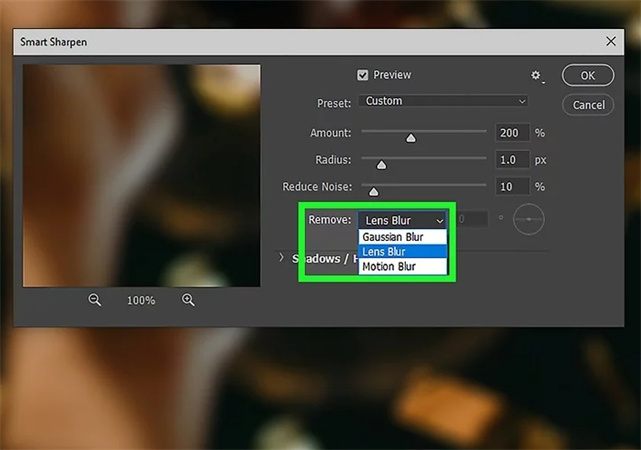
الجزء 3: كيفية إزالة الضبابية عن لقطة الشاشة على iPhone
إذا كنت مستخدمًا لجهاز iPhone وتجد نفسك تحاول بجهد رؤية التفاصيل المخفية في لقطة شاشة ضبابية، فنحن نوفر لك الحل. إليك بعض الأدوات الأفضل.
Marvels AI - تطبيق AI Enhancer
إذا كنت تتساءل عن كيفية إزالة الضبابية عن لقطة شاشة IMessage، فلن تجد أي شيء أكثر فائدة من Marvels AI. باستخدام خوارزميات متقدمة لإزالة الضبابية وتقنية AI لتحسين جودة صورك، يمكن لهذه الأداة القوية مساعدتك في إزالة الضبابية عن لقطات الشاشة بسهولة في بضع خطوات فقط.
إليك بعض ميزاته الأساسية:- نطاق إزالة الضبابية بدقة
- تحسين بنقرة واحدة
- خوارزميات متقدمة
- معالجة دفعية
- واجهة سهلة الاستخدام
- تصميم بديهي يجعله متاحًا لجميع مستويات المستخدمين
- 1.قم بتنزيل وتثبيت HitPaw FotorPea على جهاز iPhone الخاص بك.
- 2.قم بتشغيل التطبيق واستيراد لقطة شاشة IMessage الضبابية.
- 3.انقر على زر “Enhance” لبدء العملية.
- 4.انتظر حتى يقوم التطبيق بمعالجة الصورة.
- 5.قم بمعاينة الصورة المحسنة وحفظها.
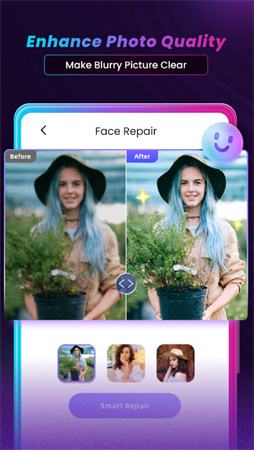
Snapseed
تم إنشاء Snapseed بواسطة Nik Software، التي استحوذت عليها لاحقًا Google، وهو تطبيق تحرير صور شهير يوفر مجموعة واسعة من الميزات والأدوات لمساعدتك في تحرير صورك وصنع تحفة فنية. في البداية، تم إطلاق هذا التطبيق على iPad في يونيو 2011، وفاز لاحقًا بجائزة كأفضل تطبيق iPad للعام. لذا، إذا كنت تتساءل عن كيفية إزالة الضبابية عن لقطة شاشة على iPhone، يمكن أن يكون Snapseed رفيقك.
إليك بعض إيجابياته وسلبياته:
إيجابيات
- واجهة سهلة الاستخدام
- مجموعة واسعة من الميزات
- أداة تعديل متقدمة
- نتائج عالية الجودة
سلبيات
- أدوات تحرير محدودة
- لا توجد معالجة دفعية
- 1.قم بتنزيل وتثبيت Snapseed على جهاز iPhone الخاص بك.
- 2.قم بتشغيل Snapseed على جهاز iPhone واستيراد لقطة الشاشة الضبابية.
- 3.اضغط على علامة التبويب “TOOLS” في أسفل الشاشة.
- 4.اختر “Details” من قسم الأدوات.
- 5.حرك إصبعك لأعلى لاختيار “sharpening” ولأسفل لاختيار "structure.".
- 6.قم بضبط الإعدادات حتى تحقق المستوى المطلوب من الوضوح.
- 7.احفظ الصورة المحررة.
- 8.احفظ الصورة المحسنة.
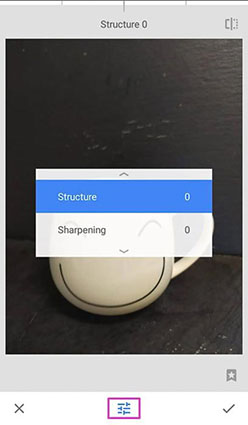
الجزء 4: كيفية رؤية النص الضبابي على لقطة الشاشة في Android
Lightroom
مستخدمي Android، لا تحبطوا. لدينا الحل لكم أيضًا، وهذا الحل رائع بالفعل. إذا كنت تتساءل عن كيفية إزالة الضبابية عن لقطة شاشة على Android، يجب أن يكون Adobe Lightroom خيارك المفضل. يوفر هذا البرنامج الشهير لتحرير الصور عدة أدوات وميزات متقدمة يمكن أن تساعدك في تحسين جودة صورك، مما يجعل Lightroom خيارًا قويًا لإزالة الضبابية عن لقطات الشاشة.
إليك إيجابيات وسلبيات Lightroom.
إيجابيات
- واجهة مبسطة
- استيراد الصور بسرعة
- تعديل الصور بسهولة للمستخدم
- أدوات احترافية لتصحيح الألوان العميق
- كشف وتحديد الوجوه
سلبيات
- دفع شهري
- ليس لتحسين الصور
- لا توجد معالجة دفعية
- 1.افتح Lightroom على جهاز Android الخاص بك واستورد لقطة الشاشة الضبابية.
- 2.اختر أداة “Sharpen” من قائمة التحرير.
- 3.قم بضبط الإعدادات حتى تحقق المستوى المطلوب من الوضوح.
- 4.احفظ الصورة المحسنة.
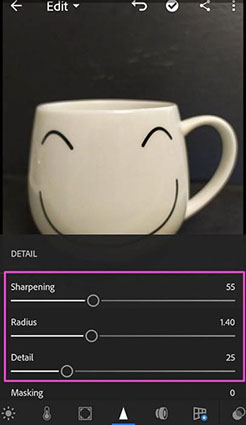
الجزء 5: الأسئلة الشائعة حول كيفية إزالة الضبابية عن رسالة نصية في لقطة الشاشة
Q1. كيفية إزالة الضبابية عن لقطة شاشة تحتوي على رسالة نصية؟
A1. استخدم أداة HitPaw FotoPea "Blur Repair Model" لضبط الشفافية وكشف النص الضبابي في لقطات الشاشة. يدعم التحرير الدفعي والتحكم في البكسلات بدقة.
Q2. هل يمكن إزالة تأثير الضبابية؟
A2. نعم. يمكن تقليل أو إزالة الضبابية باستخدام برامج تحرير الصور أو أدوات الذكاء الاصطناعي. يمكن أن تؤدي التعديلات مثل الشحذ وزيادة التباين إلى تحسين جودة الصورة. تعتمد فعالية النتائج على مستوى الضبابية وجودة الصورة الأصلية.
Q3. كيف يمكن رؤية النص الضبابي في لقطات الشاشة عبر الإنترنت؟
A3. استخدم HitPaw FotoPea لتحديد دقيق لحواف النص الضبابية، وضوضاء الضغط ذات الدقة المنخفضة، وصور الاهتزاز الحركي، ويوفر صور مقالات عالية الدقة.
الخاتمة
إزالة الضبابية عن لقطات الشاشة هو مهمة ضرورية للعديد من الأشخاص، وللإجابة على سؤالك الأكثر شيوعًا "كيف يمكن إزالة الضبابية عن لقطة الشاشة"، استعرضنا خيارات متعددة لأجهزة مختلفة. في حين أن Adobe Photoshop وSnapseed وLightroom تقدم بدائل، فإن HitPaw FotorPea يتفوق كخيار أول بفضل خوارزمياته المتقدمة وميزة التحسين بنقرة واحدة والمعالجة الدفعية والواجهة السهلة الاستخدام.
بفضل تقنية AI المتقدمة، يجعل إزالة الضبابية عن لقطات الشاشة أمرًا سهلاً، مما يضمن أن تكون مرئياتك واضحة كالكريستال. لذا لا تدع لقطات الشاشة الضبابية تعيقك؛ اختر HitPaw FotorPea لإزالة الضبابية عن لقطات الشاشة والحصول على نتائج استثنائية.

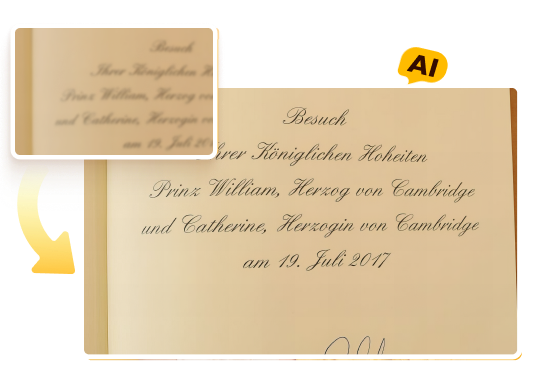




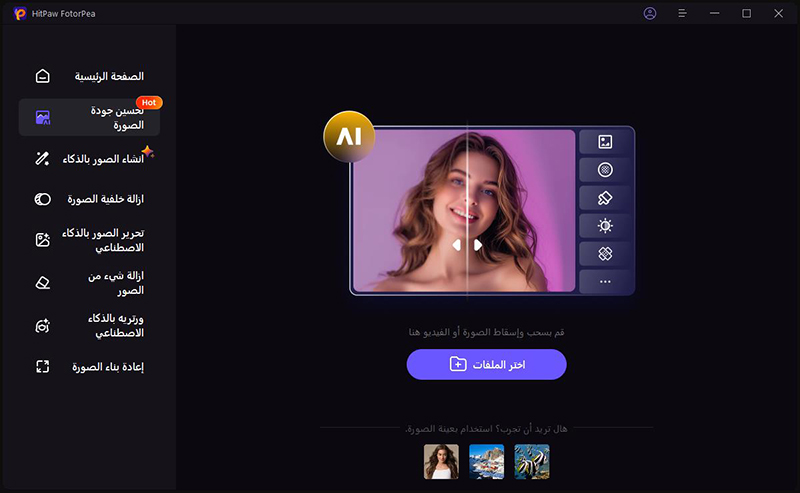
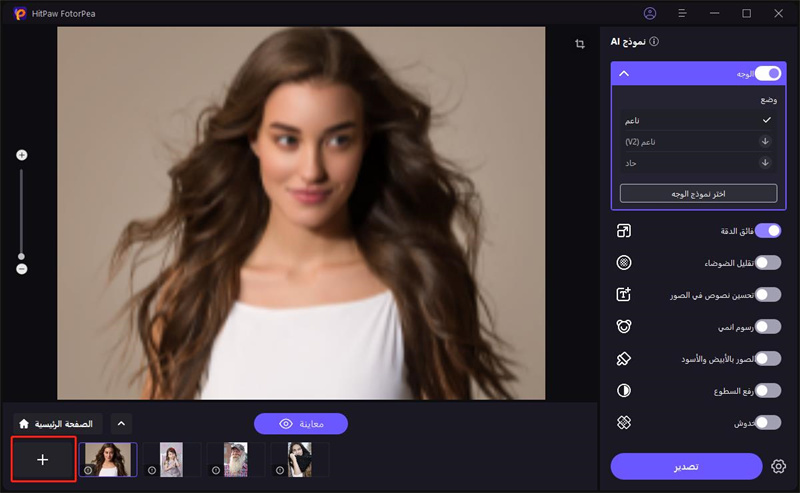
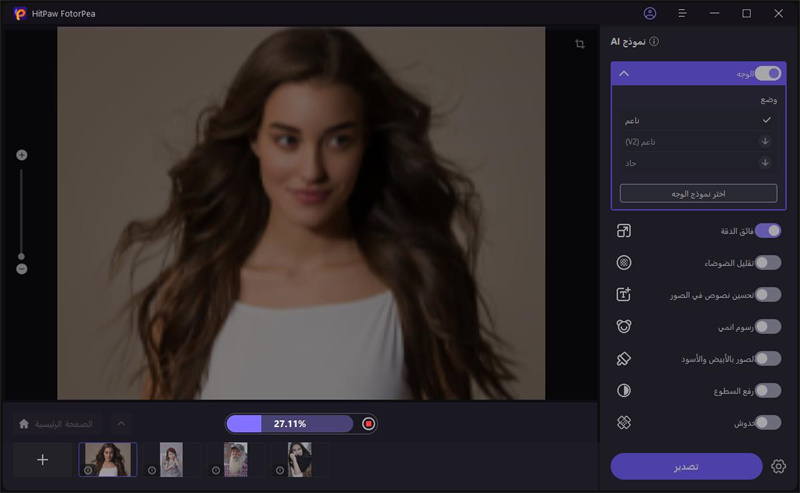



 HitPaw VikPea
HitPaw VikPea HitPaw VoicePea
HitPaw VoicePea  HitPaw Univd
HitPaw Univd 
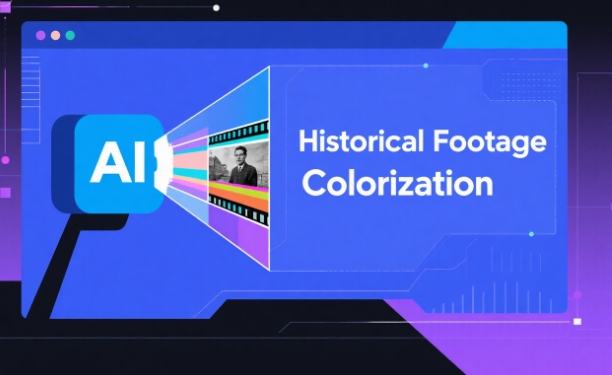
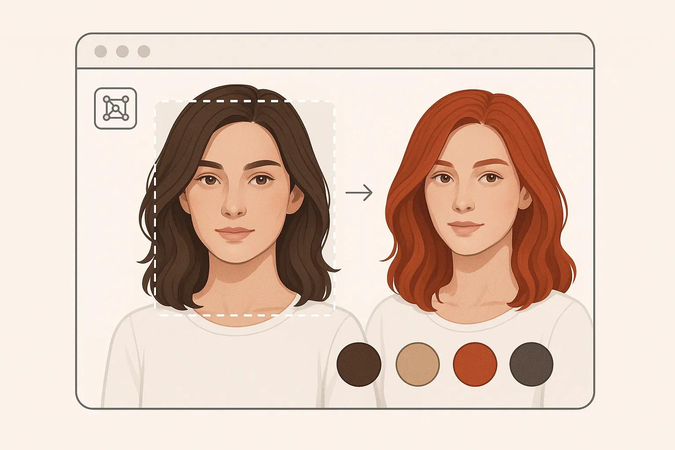

شارك هذه المقالة:
حدد تقييم المنتج :
محمد أمين
محرر HitPaw
أعمل بالقطعة منذ أكثر من خمس سنوات. دائمًا ما يثير إعجابي عندما أجد أشياء جديدة وأحدث المعارف. أعتقد أن الحياة لا حدود لها لكني لا أعرف حدودًا.
عرض كل المقالاتاترك تعليقا
إنشاء التعليقات الخاص بك لمقالات HitPaw